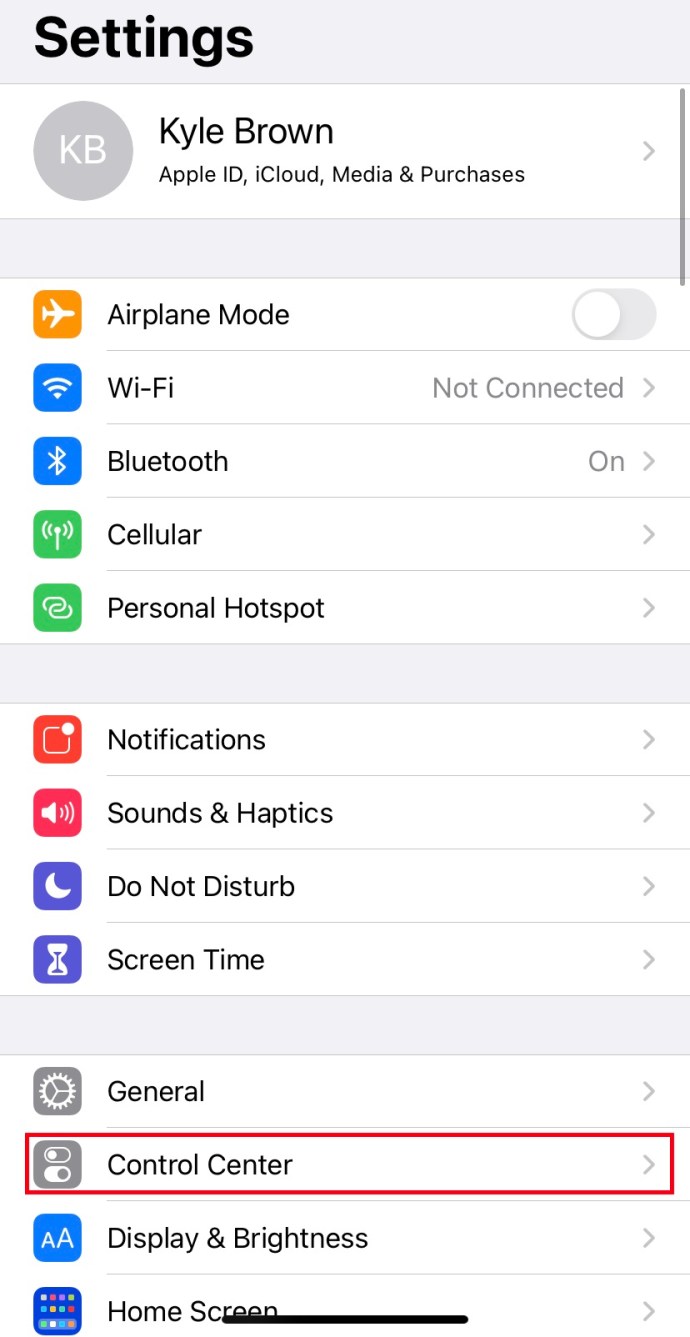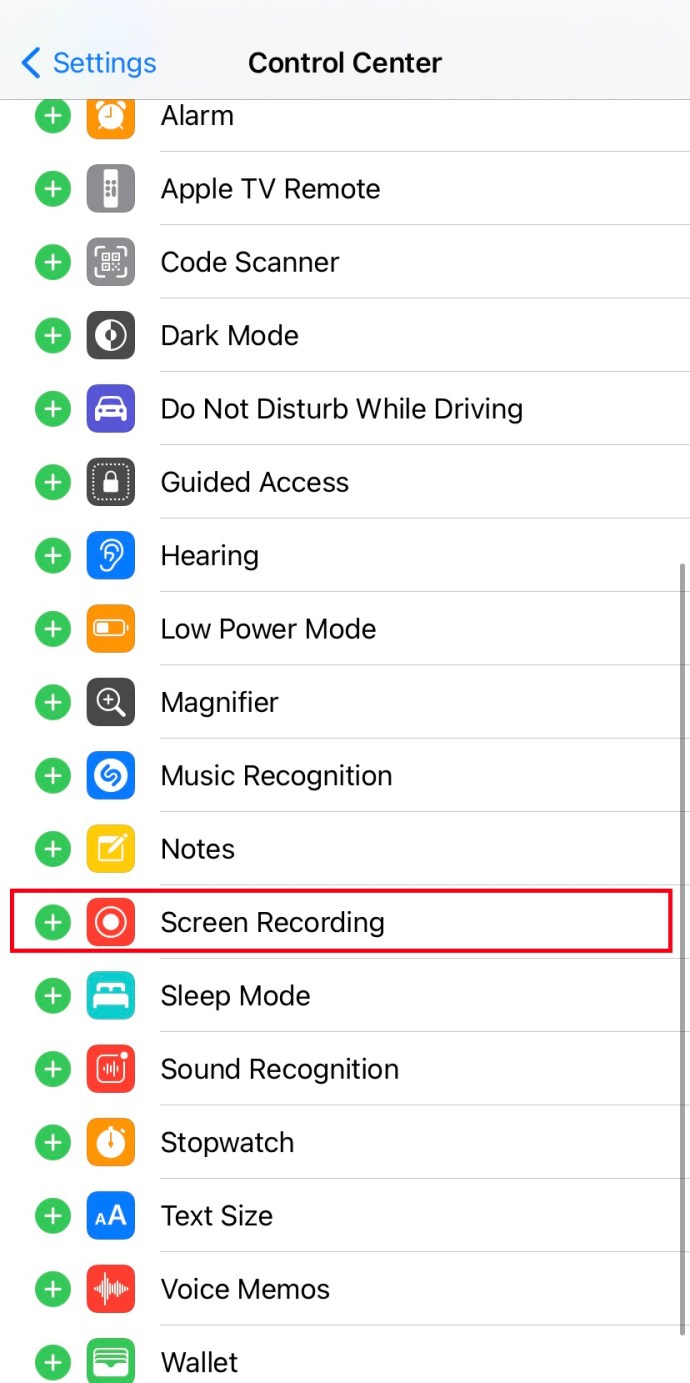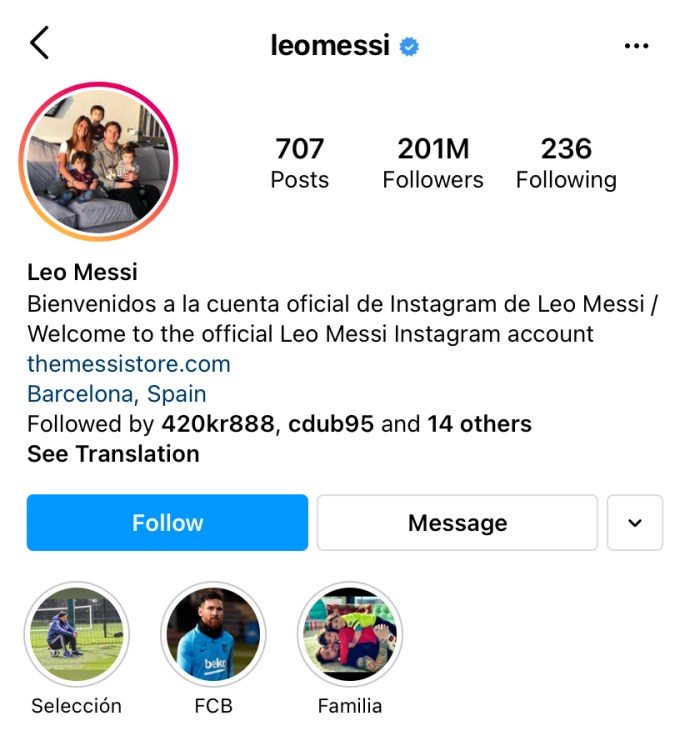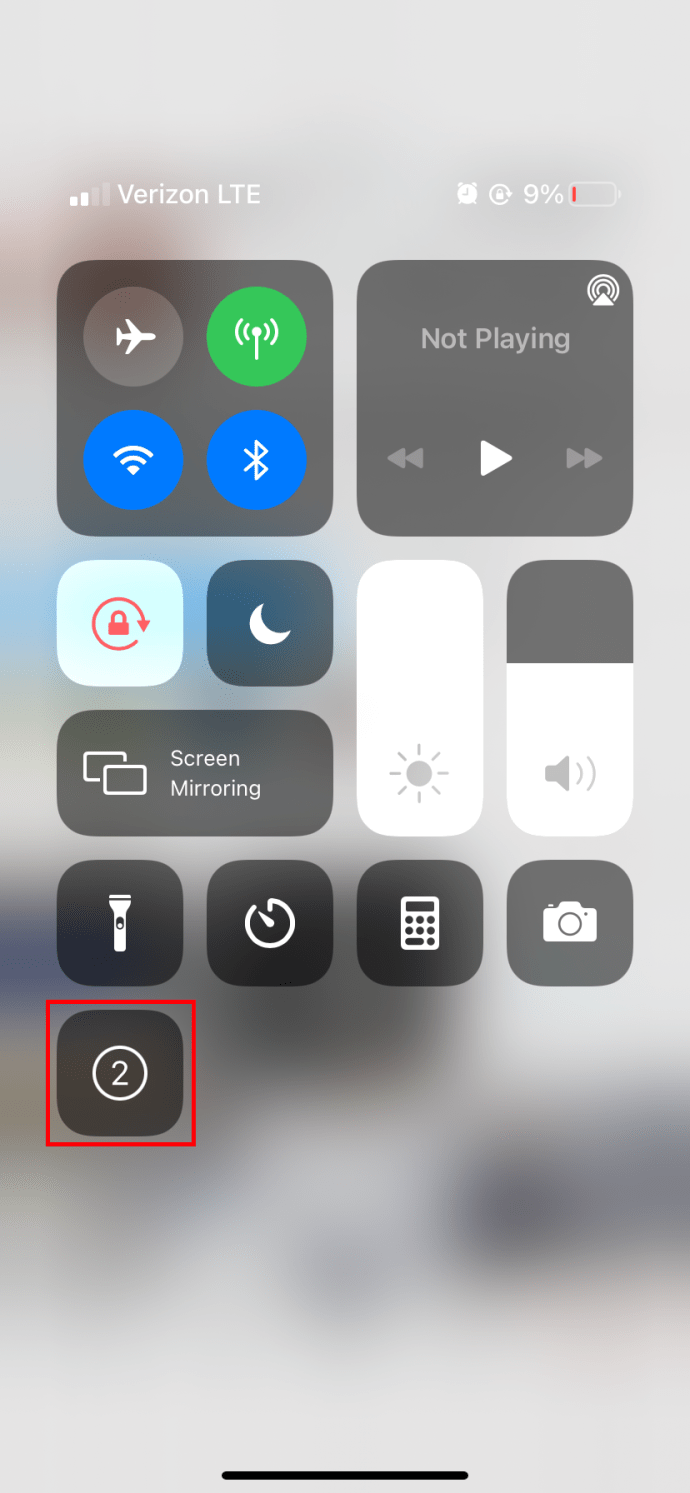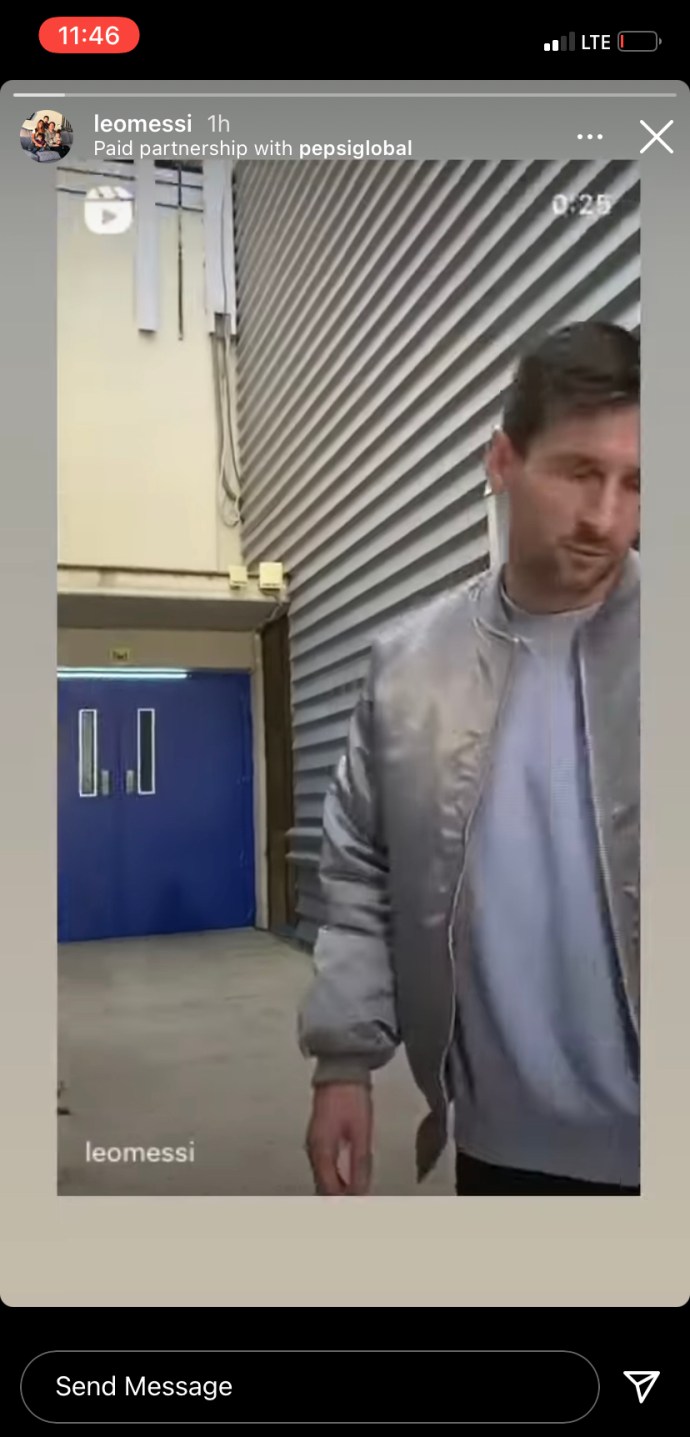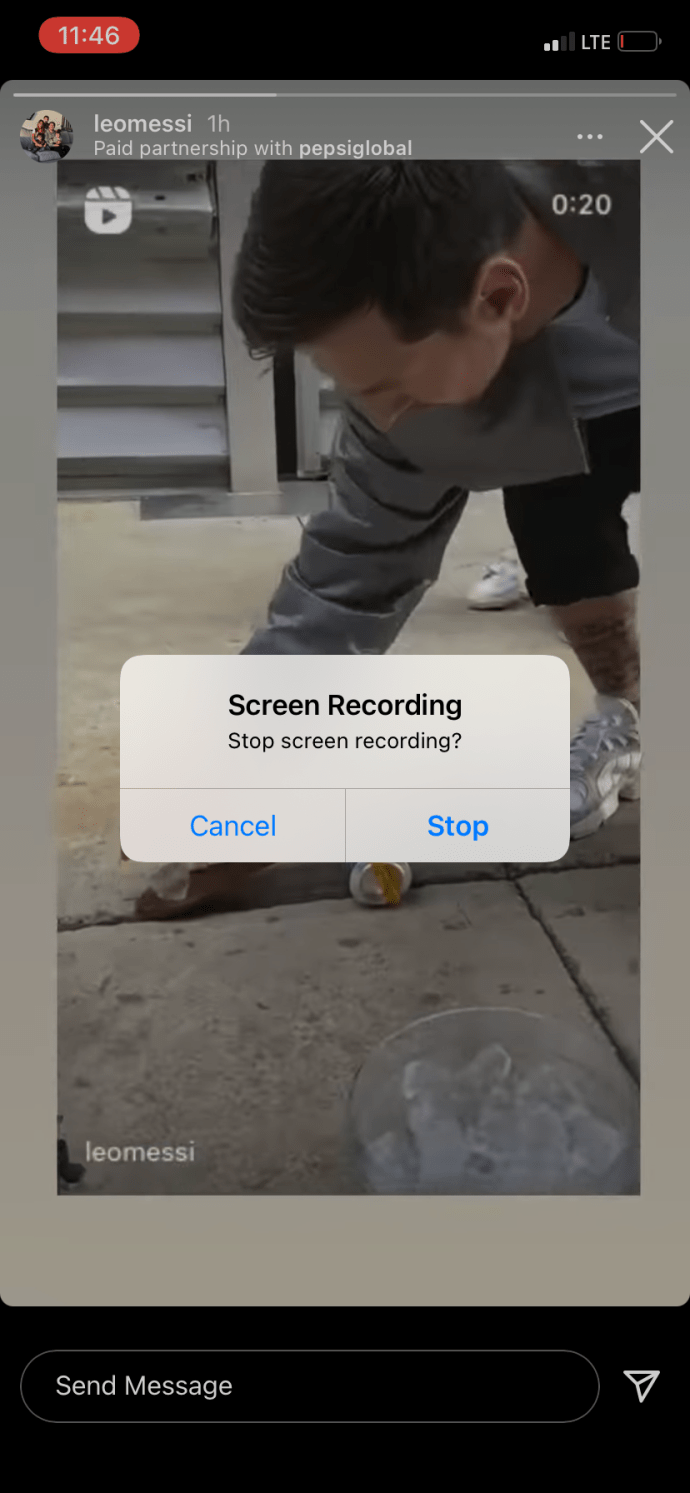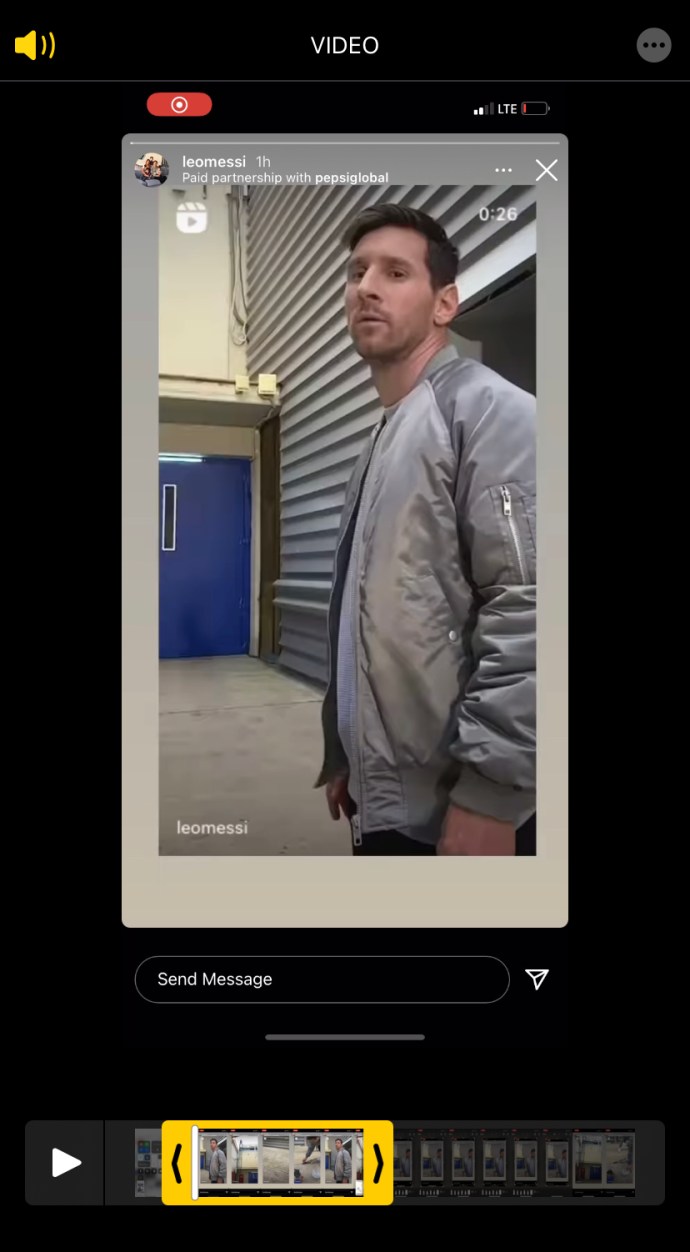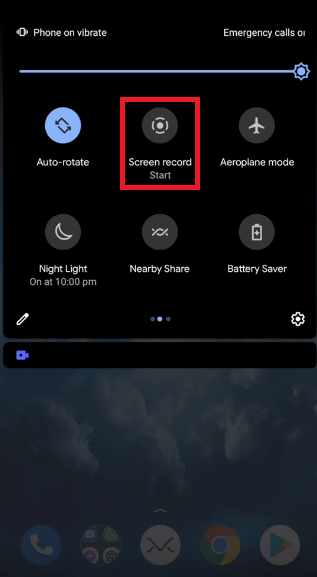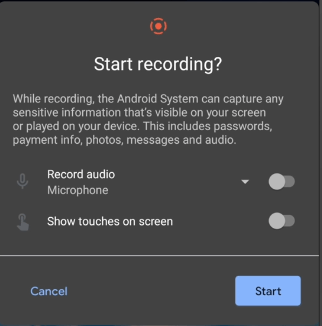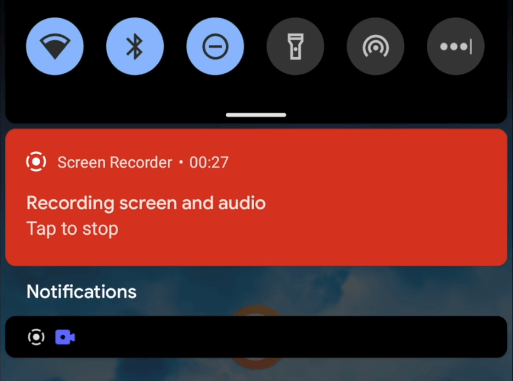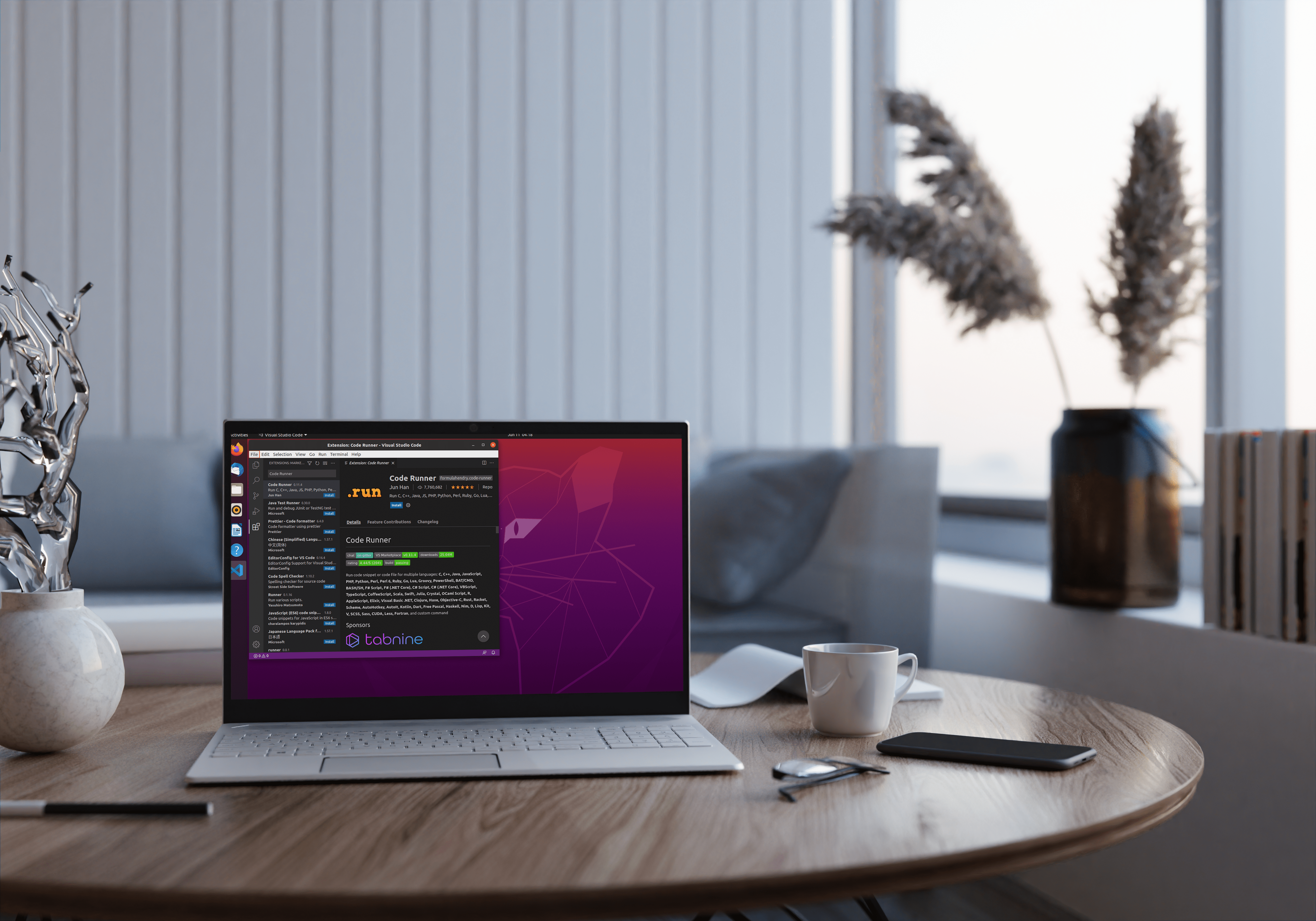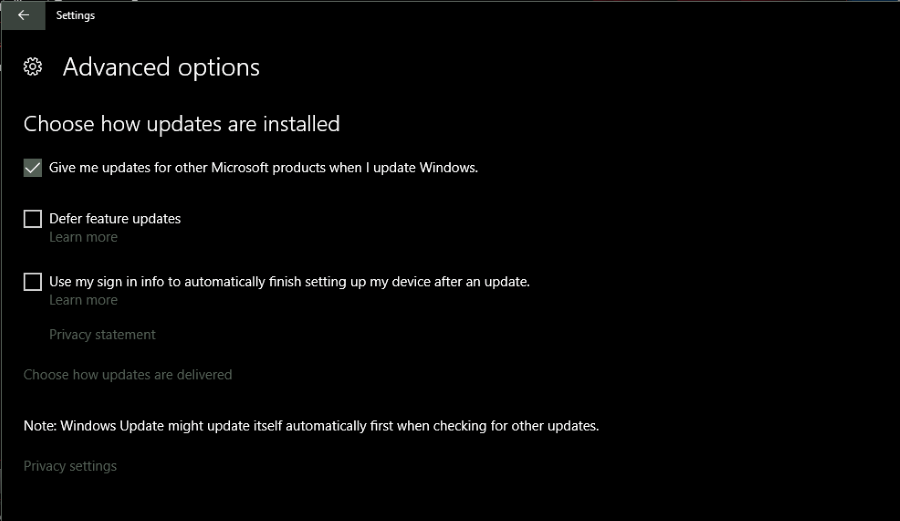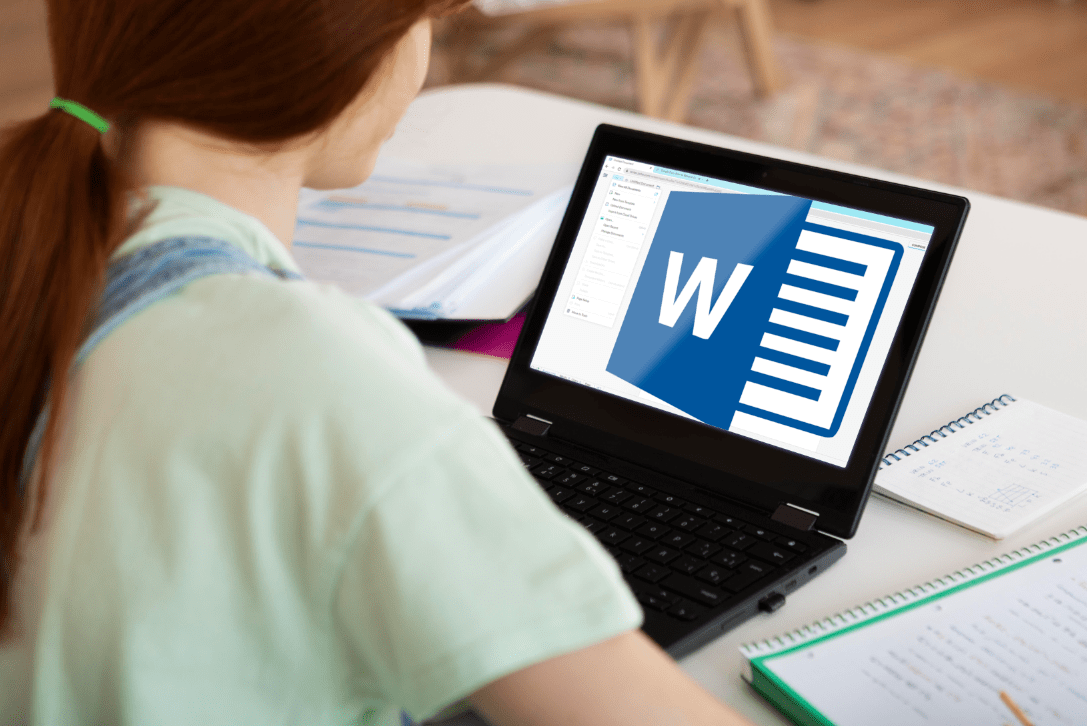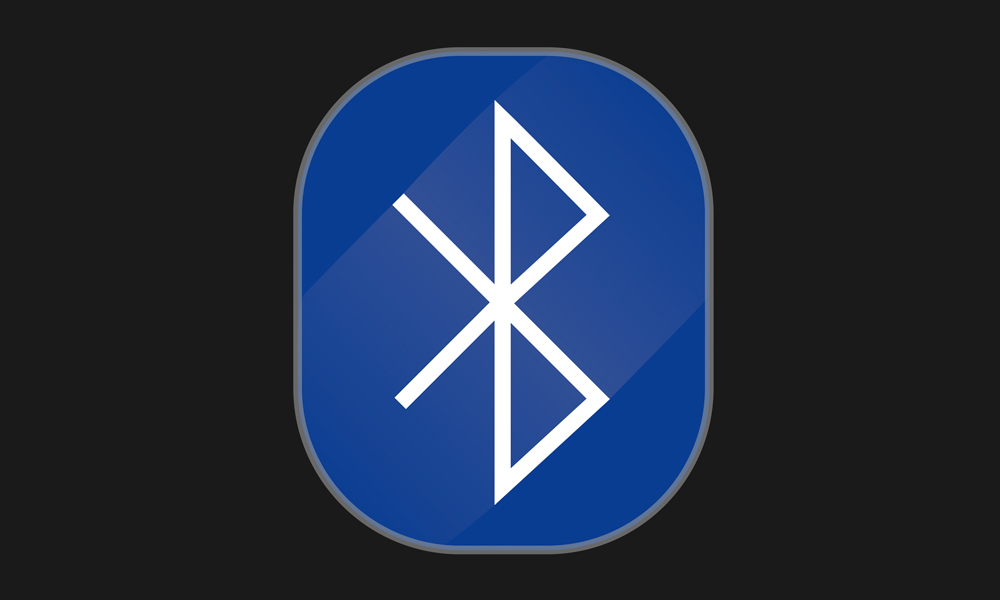วิธีแคปหน้าจอหรือบันทึกเรื่องราวของ Instagram
มีเครือข่ายโซเชียลมากมายให้บริการในปี 2564 แต่ Instagram ยังคงเป็นหนึ่งในรายการโปรด มันมีอินเทอร์เฟซที่สะอาดกว่า Facebook หรือ Snapchat เรื่องราว Instagram ซึ่งเป็นแนวคิดดั้งเดิมของ Snapchat ช่วยให้เพื่อนและครอบครัวของคุณแบ่งปันสิ่งที่พวกเขาทำในชีวิตได้ง่ายโดยไม่ต้องเก็บสิ่งนั้นอย่างถาวร
แน่นอน ถ้าคุณต้องการเก็บบางสิ่งบางอย่างจากเรื่องราวที่บันทึกไว้ในโทรศัพท์ของคุณ ก็เป็นไปได้ทั้งหมด มาดูวิธีการจับภาพหน้าจอเรื่องราวของ Instagram กัน และดูว่า Instagram จะรายงานกิจกรรมของคุณไปยังผู้ใช้ที่คุณกำลังจับภาพหน้าจอหรือไม่
Instagram ยังคงแจ้งเตือนเกี่ยวกับภาพหน้าจอของ Story หรือไม่
แม้ว่าจะเคยเป็น Instagram ที่แจ้งให้คุณทราบหากมีคนจับภาพหน้าจอเรื่องราวของคุณ แต่ตอนนี้ไม่เป็นเช่นนั้น อัปเดตในเดือนตุลาคม 2018 Instagram เวอร์ชันใหม่กว่าได้ลบคุณลักษณะการแจ้งเตือนทั้งหมด ใช้งานไม่ได้ตามที่วางแผนไว้และสามารถหลีกเลี่ยงได้อย่างง่ายดายโดยใช้โหมดเครื่องบินหรือเทคนิคอื่นๆ เพื่อถ่ายภาพหน้าจอโดยไม่แจ้งให้ผู้อัปโหลดทราบ มันเป็นความคิดที่เรียบร้อย แต่ไม่ได้ผล
ตอนนี้คุณสามารถจับภาพหน้าจอได้อย่างเต็มที่และไม่มีใครฉลาดกว่าใคร!

วิธีถ่ายภาพหน้าจอหรือบันทึกเรื่องราวบน Instagram
คุณสามารถจับภาพหน้าจอได้โดยตรงจาก Instagram หรือใช้เครื่องมือของบุคคลที่สาม ทั้งนี้ขึ้นอยู่กับสิ่งที่คุณต้องการทำให้สำเร็จ ภาพหน้าจอจากภายใน Instagram จะรวมทั้งหน้าจอ ไม่ใช่แค่เรื่องราว ดังนั้นจึงต้องมีการครอบตัดหรือแก้ไขเพื่อให้ถูกต้อง คุณสามารถใช้เครื่องมือของบุคคลที่สามเพื่อบันทึกเรื่องราวและไม่มีอะไรอื่น
iPhone
ภาพหน้าจอ
เปิดเรื่องราวที่คุณต้องการจับภาพหน้าจอ กดปุ่มล็อคและปุ่มเพิ่มระดับเสียงพร้อมกันเพื่อถ่ายภาพหน้าจอ
บันทึกหน้าจอ
ขั้นตอนแรกในการบันทึกหน้าจอเรื่องราวบน Instagram คือการเพิ่มฟังก์ชันบันทึกหน้าจอลงในศูนย์ควบคุมของคุณ โดยทำตามขั้นตอนเหล่านี้:
- ไปที่การตั้งค่าและเลือก "ศูนย์ควบคุม"
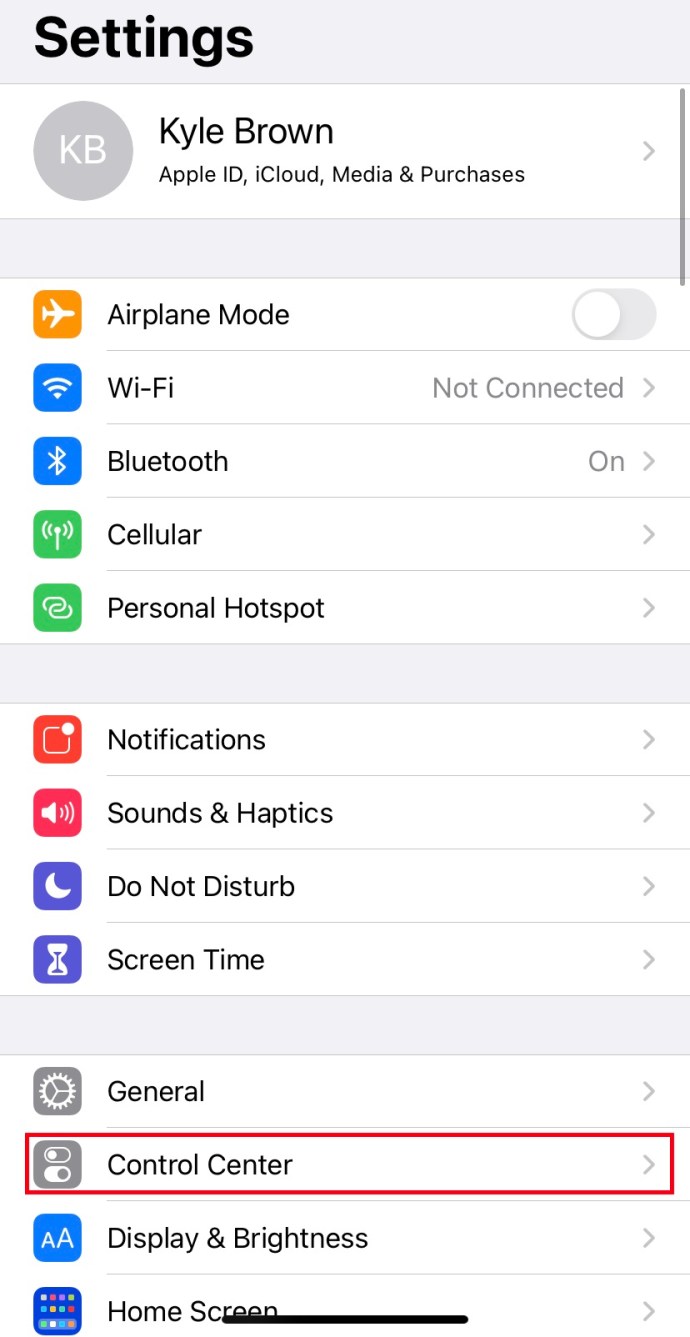
- เลื่อนลงและค้นหา "การบันทึกหน้าจอ" และเพิ่มลงในศูนย์ควบคุม
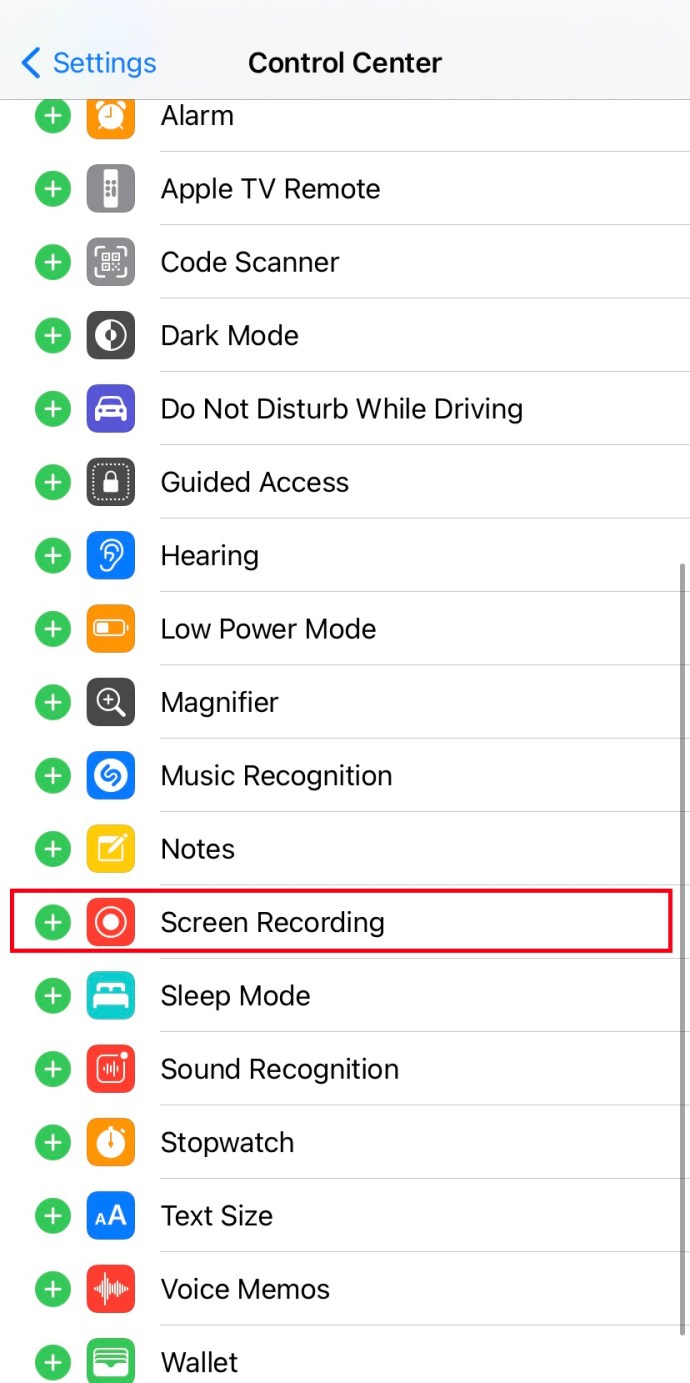
เมื่อคุณได้เพิ่มฟังก์ชันบันทึกหน้าจอในศูนย์ควบคุมแล้ว ต่อไปนี้คือวิธีการสกรีนบันทึกเรื่องราวของ Instagram:
- ไปที่หน้าที่มีเรื่องราวที่คุณต้องการบันทึก
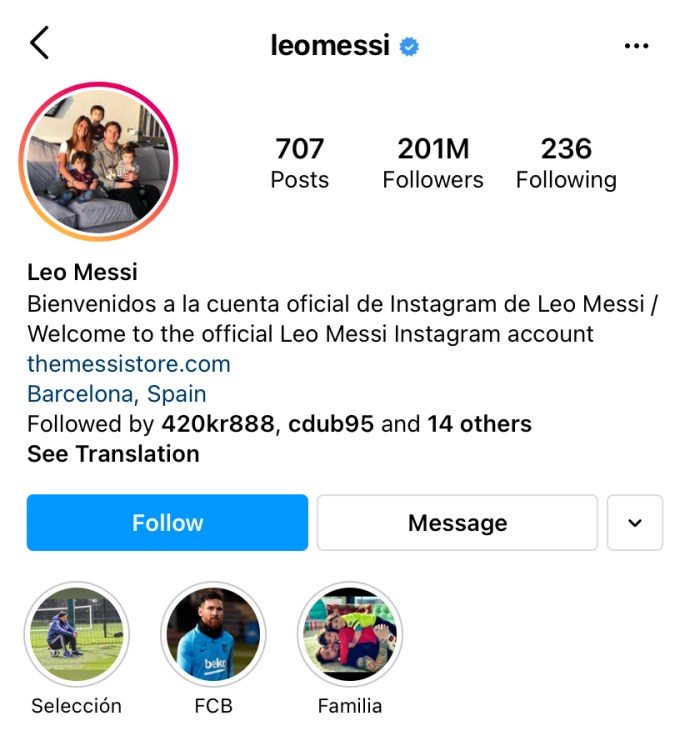
- ปัดลงเพื่อเข้าถึงศูนย์ควบคุม กดที่ไอคอนบันทึกหน้าจอ (วงกลมสีแดงเล็กๆ) การนับถอยหลัง 3 วินาทีควรเริ่มต้นขึ้น
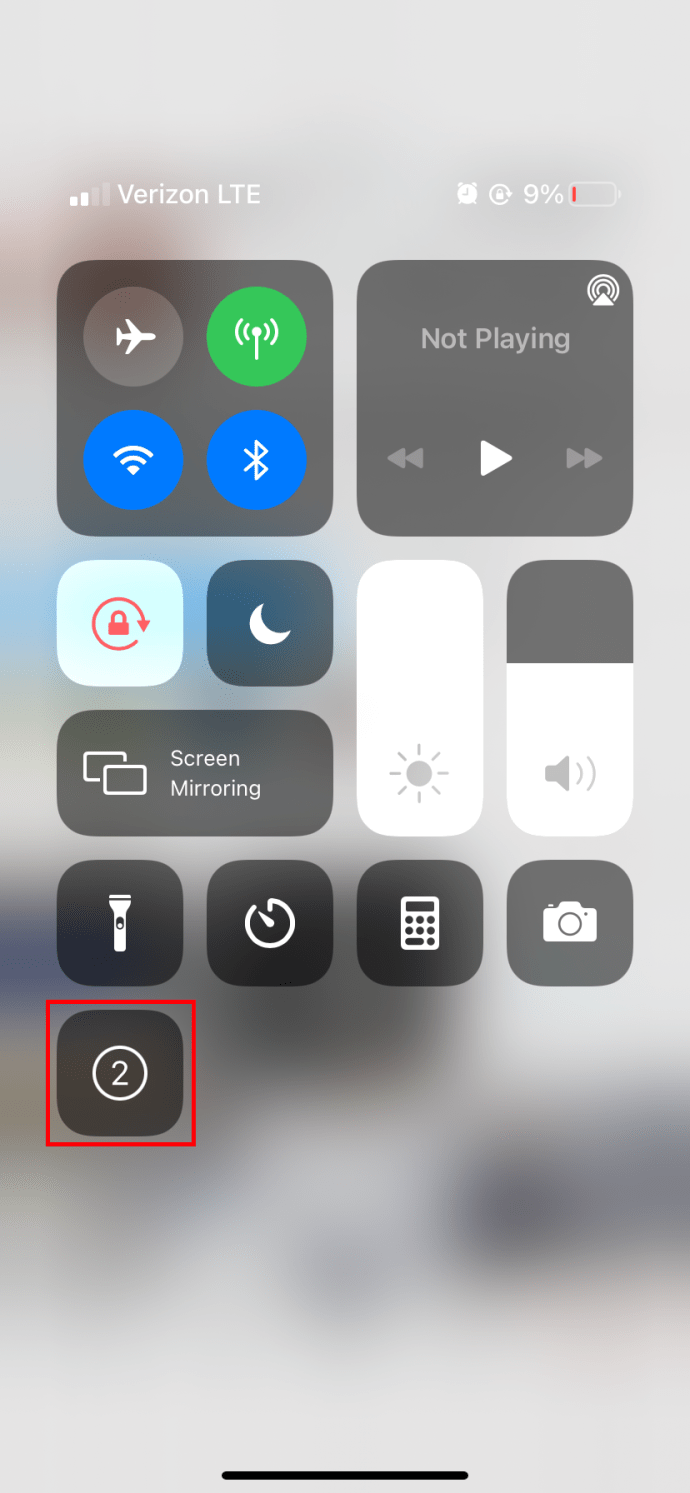
- หลังจากสิ้นสุดการนับถอยหลัง หน้าจอของคุณจะถูกบันทึก เปิดเรื่องราวที่คุณต้องการบันทึกแล้วปล่อยให้มันเล่น
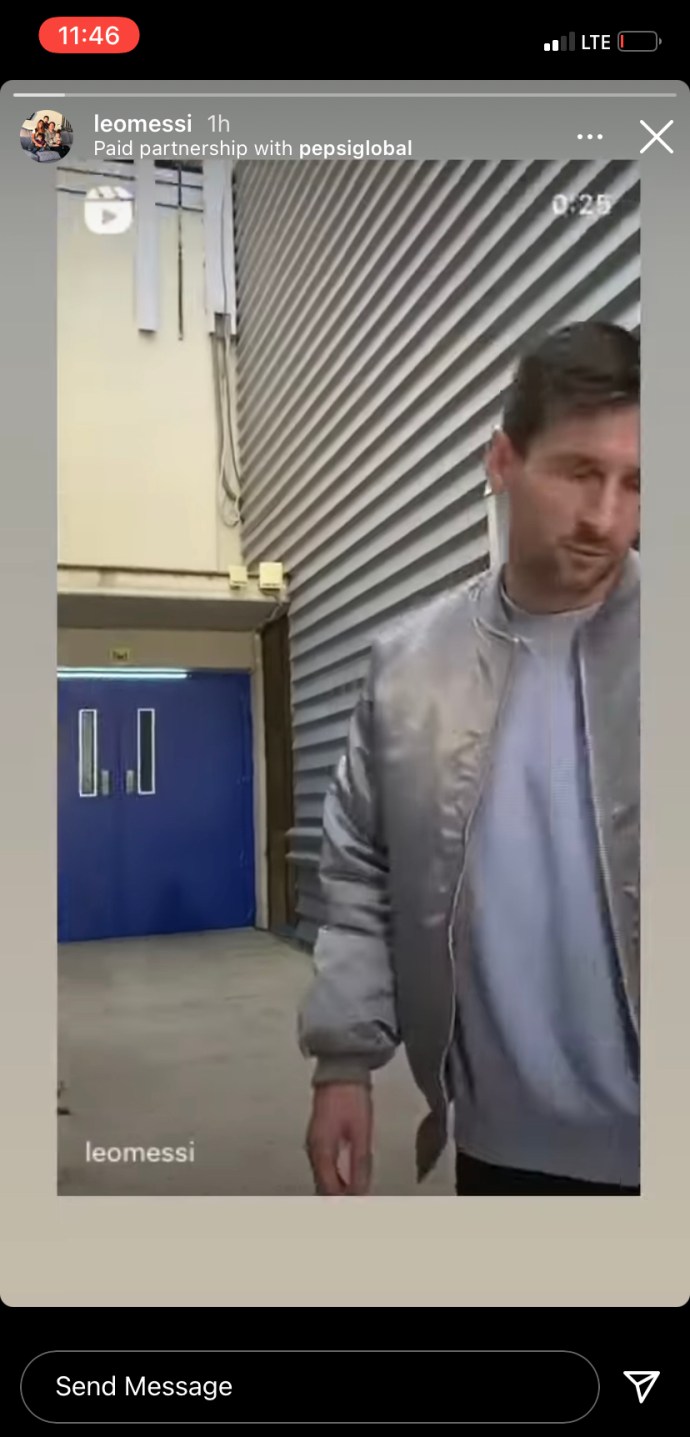
- เมื่อส่วนที่คุณพยายามบันทึกเสร็จแล้ว ให้แตะปุ่มสีแดงที่ด้านบนซ้ายของหน้าจอเพื่อสิ้นสุดการบันทึกหน้าจอ
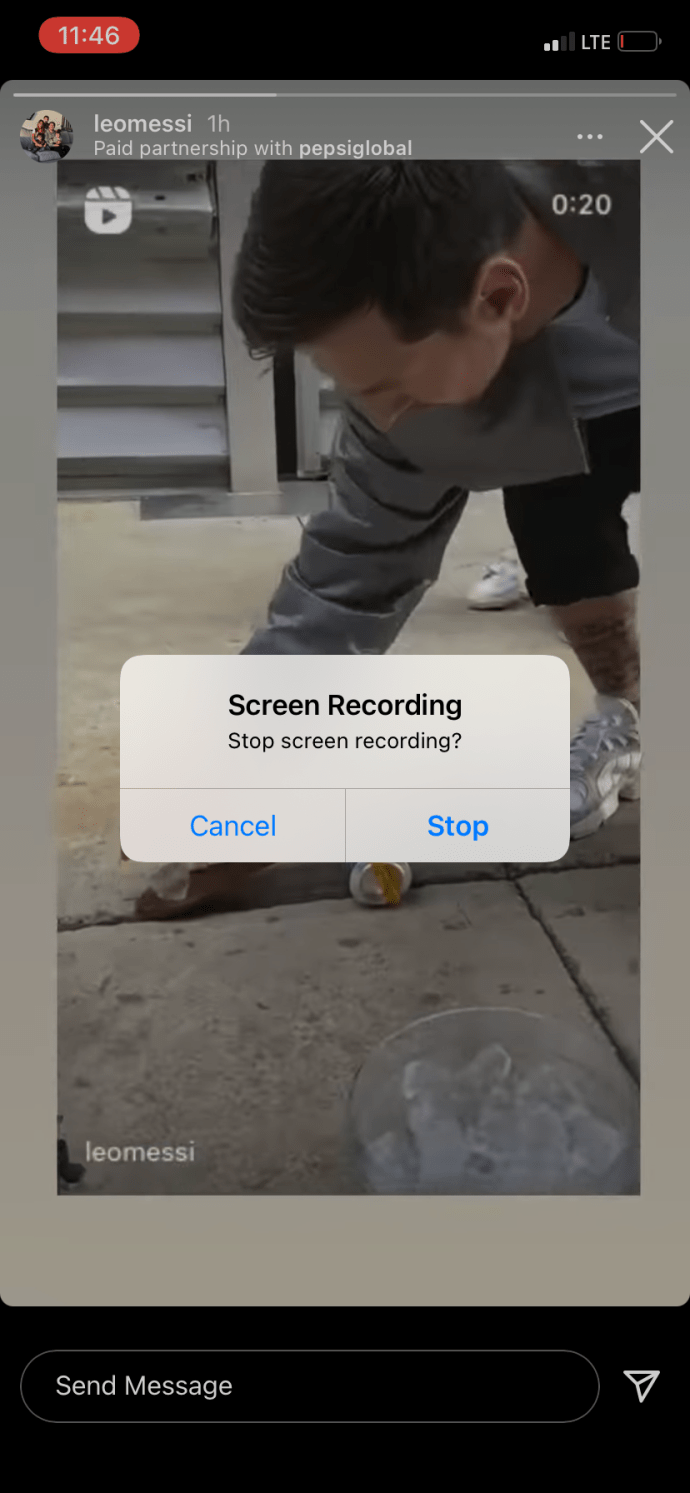
- ตัดวิดีโอของคุณเพื่อรวมเฉพาะเรื่องราวที่คุณต้องการบันทึก
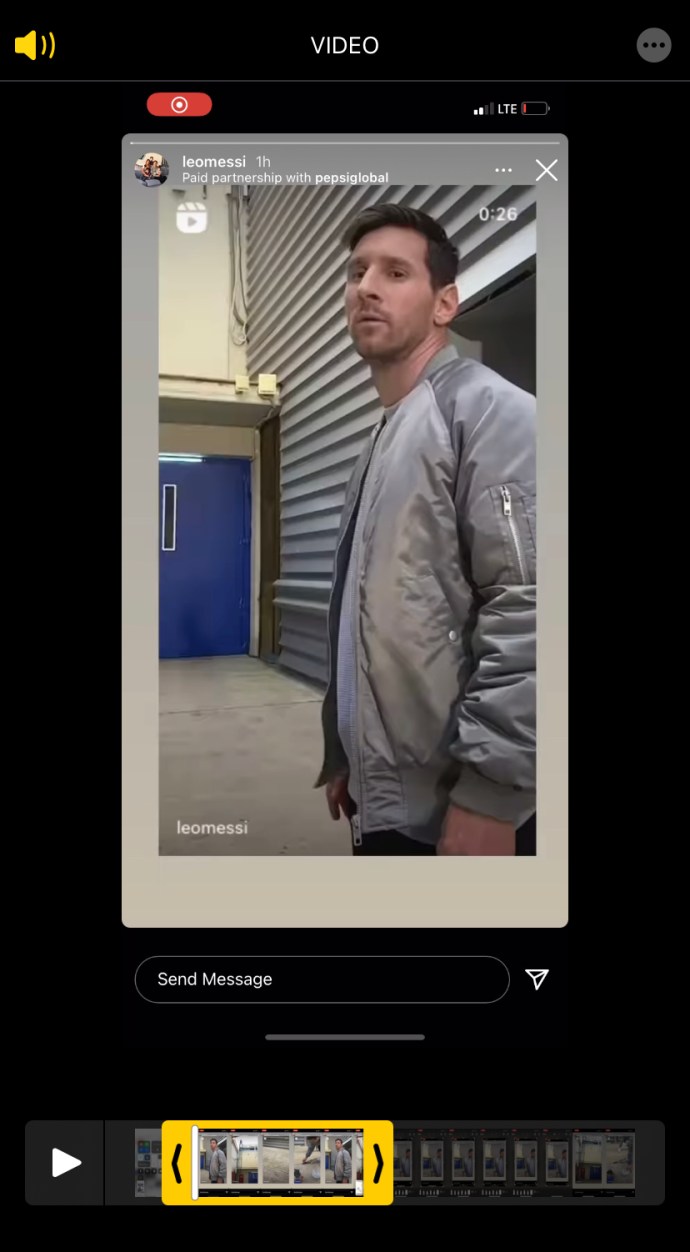
Android
ภาพหน้าจอ
หากต้องการจับภาพหน้าจอจากภายใน Instagram เพียงเปิดเรื่องราวแล้วกดเปิด/ปิดและลดระดับเสียงสำหรับ Android
บันทึกหน้าจอ
- ปัดลงจากด้านบนของหน้าจอและค้นหาปุ่มบันทึกหน้าจอ (อาจอยู่ในหน้าที่ 2)
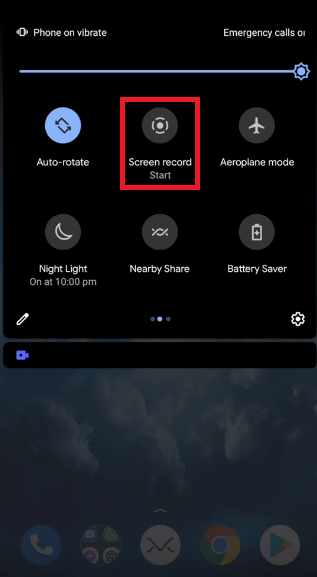
- ไปที่เรื่องราวที่คุณต้องการบันทึกแล้วกดบันทึกหน้าจอแล้วกดเริ่ม
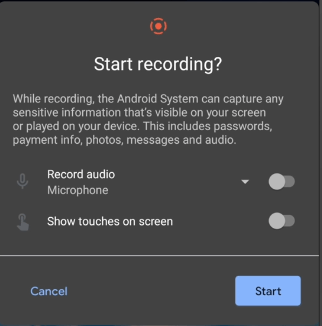
- หยุดการบันทึกโดยเลื่อนลงอีกครั้งแล้วแตะการแจ้งเตือนบันทึกหน้าจอ
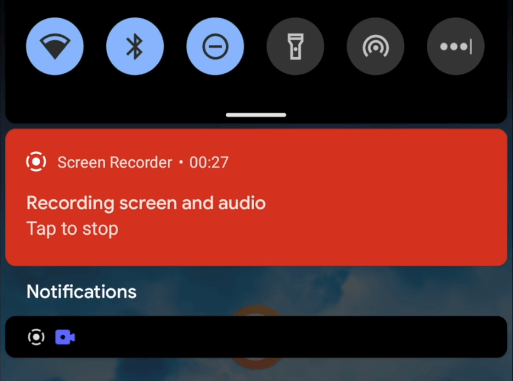
ภาพหน้าจอที่บันทึกไว้ในโทรศัพท์ของคุณอยู่ที่ไหน
เมื่อคุณถ่ายภาพหน้าจอแล้ว คุณอาจต้องการเข้าถึงอีกครั้งในอนาคต ภาพหน้าจอจะถูกเก็บไว้ในตำแหน่งต่อไปนี้:
บน Android จะปรากฏในแกลเลอรีของคุณหรือภายในโฟลเดอร์ DCIM และภาพหน้าจอของคุณ

ใน iOS คุณสามารถเข้าถึงภาพหน้าจอได้ผ่านแอปอัลบั้มและเลือกภาพหน้าจอ

ใช้วิธีการของบุคคลที่สามในการบันทึกเรื่องราวของ Instagram
ไม่มีเหตุผลจริงๆ ที่จะใช้แอปของบุคคลที่สามในการจับภาพหน้าจอหรือบันทึกเรื่องราวบน Instagram ในปี 2021 แต่ต่อไปนี้คือตัวเลือกบางส่วน
Story Saver สำหรับ Instagram สำหรับ Android เป็นโปรแกรมที่ดี ฟรีและมีโฆษณา แต่ใช้งานได้ดี เป็นเครื่องมือดาวน์โหลด Instagram ที่ให้คุณบันทึกเรื่องราวลงในโทรศัพท์ได้อย่างรวดเร็วและง่ายดาย การอัปเดตล่าสุดของแอปได้รวบรวมข้อร้องเรียนบางส่วนเนื่องจากโฆษณา แต่ไม่เช่นนั้นแอปจะทำงานได้ดี

แอป KeepStory สำหรับ iOS ทำสิ่งที่คล้ายกัน ช่วยให้คุณสามารถสแกนและค้นหา Instagram สำหรับเรื่องราวและดาวน์โหลดลงในโทรศัพท์ของคุณ มันถูกออกแบบมาสำหรับการตลาดโซเชียลมีเดียและมีฟังก์ชั่นการโพสต์ซ้ำรวมถึงเครื่องมือจับภาพหน้าจอ
สกรีนช็อตเรื่องราว Instagram อย่างชาญฉลาด
ผู้คนมักจะอัปโหลดสิ่งต่าง ๆ ไปยัง Instagram Stories ซึ่งพวกเขามั่นใจว่าจะไม่อยู่ที่นั่นในหนึ่งหรือสองวัน นั่นหมายความว่าพวกเขาอาจโพสต์สิ่งที่พวกเขาไม่ปกติหรือไม่คาดว่าจะถูกต่อต้านในอนาคต หากคุณตัดสินใจที่จะจับภาพหน้าจอ อย่าเป็นบุคคลนั้นและล้อเลียนเมื่อคุณต้องการทำให้ผู้อื่นอับอายหรือต่อต้านพวกเขา ไม่เจ๋งและจะไม่ชนะผู้ติดตามใหม่บน Instagram หรือเพื่อนจากที่อื่น
มีเคล็ดลับ/ลูกเล่นหรือคำถามเกี่ยวกับภาพหน้าจอของ Instagram Stories ไหม แจ้งให้เราทราบในความคิดเห็นด้านล่าง